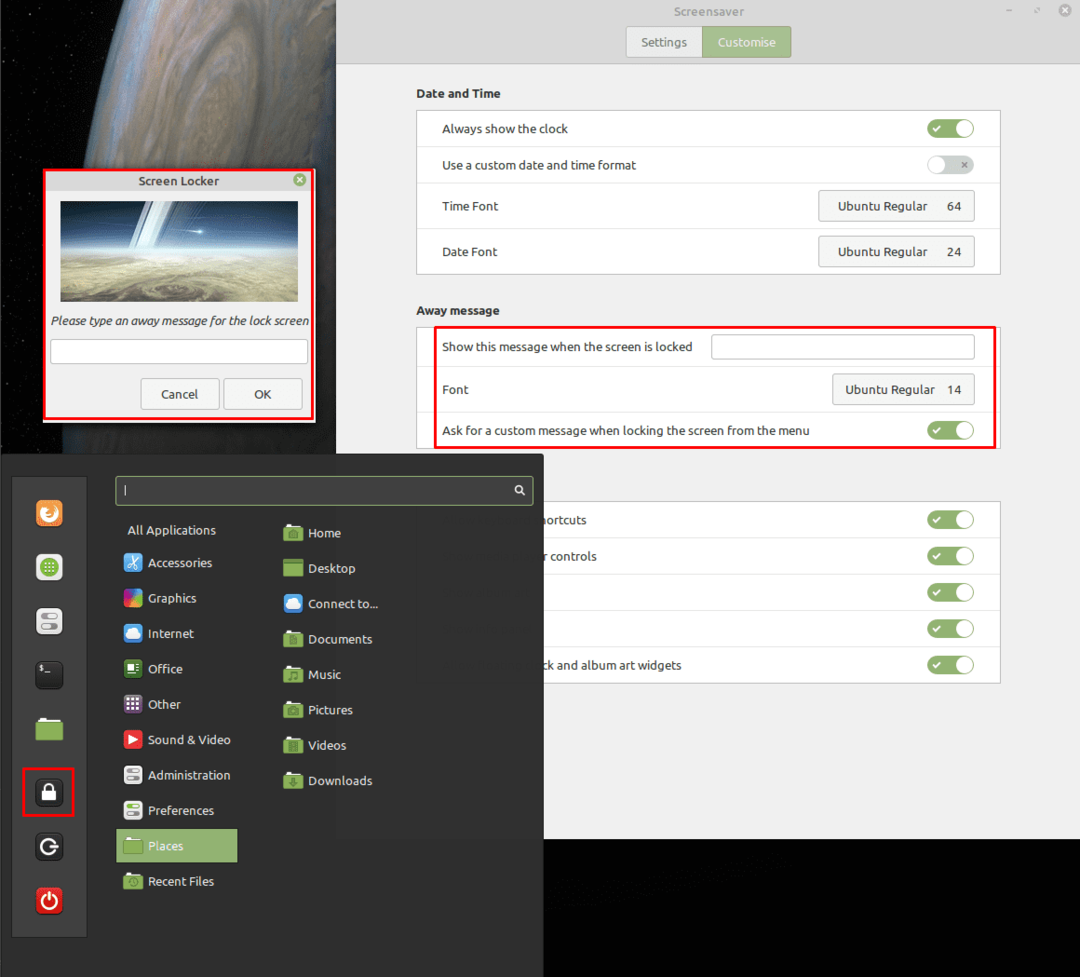Когда вы отходите от компьютера, обычно рекомендуется заблокировать его, чтобы другие люди не могли получить к нему доступ, а также ко всем вашим документам и учетным записям в Интернете. Чтобы защитить ваш компьютер, если вы забыли заблокировать его, Mint автоматически переключится на заставку и заблокирует экран после определенного периода бездействия.
Есть несколько параметров, которые вы можете настроить для экрана блокировки. Для этого вам нужно открыть настройки заставки, нажав клавишу Super, затем набрав «Заставка» и нажав Enter.
Совет. Клавиша «Super» - это имя, которое многие дистрибутивы Linux используют для обозначения клавиши Windows или клавиши Apple «Command», избегая при этом любого риска проблем с торговыми марками.
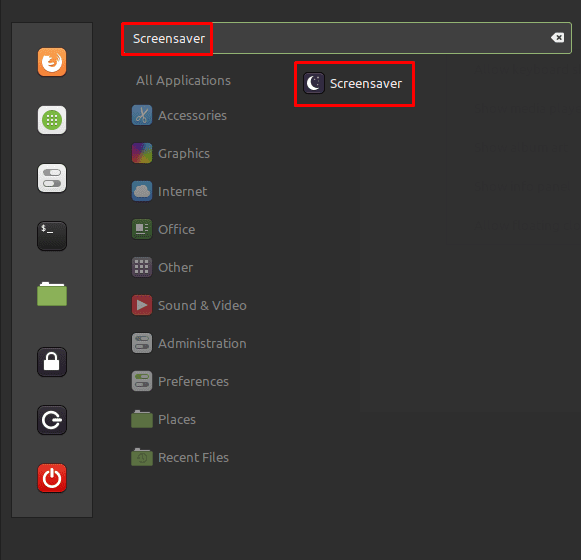
В настройках заставки перейдите на вкладку «Настроить». Чтобы управлять отображением часов на экране блокировки, вам необходимо настроить параметры в разделе «Дата и время». Часы включаются с помощью опции «Всегда показывать часы».
Если вы включите «Использовать настраиваемый формат даты и времени», вы можете настроить формат часов и даты на экране блокировки. Чтобы понять синтаксис этого форматирования, нажмите кнопку «Показать информацию о синтаксисе формата даты», которая отображается после включения ползунка настраиваемого формата.

Последние два параметра даты и времени позволяют настроить шрифт и размер шрифта для часов и даты. Щелкните текущий шрифт, чтобы открыть окно, в котором можно выбрать новый шрифт и размер шрифта.

Пользовательское сообщение на экране блокировки
Чтобы добавить собственное сообщение на экран блокировки, вам необходимо отредактировать параметры в разделе «Сообщение на месте». «Показывать это сообщение, когда экран заблокирован» - это простое текстовое поле, введите любой текст, и он будет отображаться на экране блокировки. Опять же, вы можете установить шрифт и размер шрифта сообщения об отсутствии, щелкнув опцию «Шрифт».
Если вы хотите изменить или переопределить сообщение на экране блокировки в качестве одноразовой настройки, вы можете включить параметр «Запрашивать пользовательское сообщение при блокировке экрана из меню». При блокировке экрана через меню «Пуск» вам будет предложено ввести сообщение на экране блокировки, которое временно заменит любое сообщение на экране блокировки по умолчанию.